1. 准备一个Windows镜像
想要试用虚拟机,首先一步就是要准备好一个Windows镜像。这就好比是做饭前不是先准备锅,而是先把米淘好一样。Windows镜像的下载可以去微软网站,也可以到一些专业下载网站去下载(比如MSDN)。
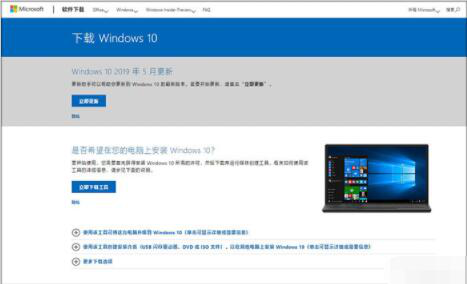
手把手教你怎么安装win10虚拟器图一
首先要下载一份Windows镜像
下载好的镜像通常是以.iso为后缀,不过如果你的电脑安装了WinRAR这样的压缩软件的话,有可能会看到一个类似压缩包的图标。甭管怎么样吧,只要到了这一步,咱们就可以继续向下走了。
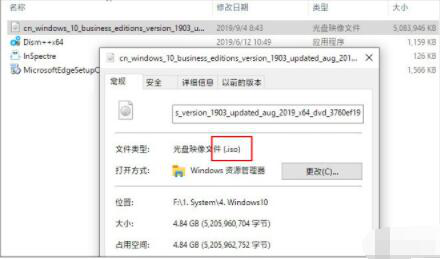
手把手教你怎么安装win10虚拟器图二
镜像是一个以“.iso”为后缀的文件包
2. 开启CPU虚拟化功能
米准备好后,就该去找一口锅了,不过在此之前,我们首先要确定灶台是否能放下这口锅,这就是CPU虚拟化技术。Win10虚拟机对于运行环境有如下几点要求:1. Win10必须为专业版或以上版本;2. 必须使用64位CPU;3. 必须开启CPU虚拟化。

手把手教你怎么安装win10虚拟器图三
前两个好说,测试软件就能搞定,第三个则需要进入BIOS确认。一般是在CPU高级设置里,打开“Intel虚拟化技术”或“Intel Virtual Technology”(VT)前面的复选框即可。不过需要说明的是,并非所有的CPU都支持虚拟化技术,具体的就要因人而异,或者进入CPU厂商网站查询了。
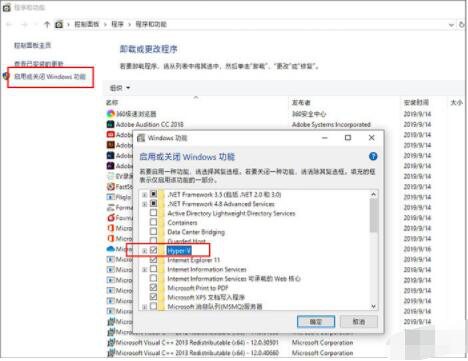
手把手教你怎么安装win10虚拟器图四
在BIOS中确认已开启CPU虚拟化技术
3. 安装虚拟机
所有工作准备完毕,就可以安装虚拟机了。具体方法是:点击“设置”→“应用”,再点击右上角的“程序和功能”,然后通过“启用或关闭Windows功能”勾选其中的“Hyper-V”即可。稍等片刻,Win10会自动完成组件安装。重启电脑后,虚拟器便安装好了。






